Câu hỏi thường gặp về tính năng Hỗ trợ Ethernet (Ethernet Backhaul) trên Deco
Hỗ trợ Ethernet (Ethernet Backhaul) là một tính năng giúp bạn có thể kết nối các thiết bị Deco lại với nhau.
Nhờ tính năng này, hai thiết bị Deco có thể được kết nối bằng cáp Ethernet. Và Deco sẽ truyền dữ liệu giữa hai thiết bị thông qua kết nối Ethernet, giúp Wi-Fi ổn định hơn và nhanh hơn. Sau khi hỗ trợ Ethernet được thiết lập, hệ thống hỗ trợ Wi-Fi sẽ tự động ngắt kết nối.
Thông thường, sau khi các thiết bị Deco có dây kết nối cáp Ethernet, quá trình hỗ trợ Ethernet sẽ tự động có hiệu lực. Dưới đây là hai cấu trúc kết nối điển hình cho Hỗ trợ Ethernet:
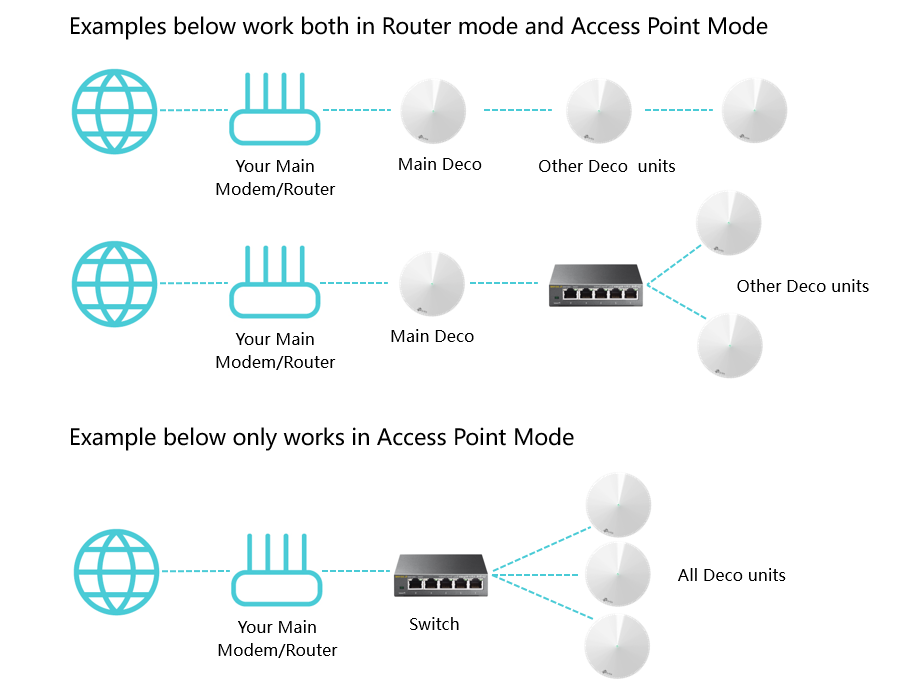
Lưu ý:
1. Xin lưu ý rằng thiết bị Deco chính sẽ hoạt động như một router NAT theo mặc định.
2. Trước tiên, hãy cài đặt các đơn vị Deco trên cùng một mạng thông qua ứng dụng Deco trước khi bạn kết nối chúng với nhau.
3. Hãy đảm bảo không có máy chủ DHCP nào khác ngoài Deco chính. Nếu không, nó sẽ khiến các thiết bị Deco khác nhận được địa chỉ IP không hợp lệ và không có quyền truy cập internet.
4. Nếu bạn có Switch trong hệ thống mạng và thấy Hỗ trợ Ethernet không hoạt động, vui lòng kiểm tra địa chỉ IP quản lý của Switch của bạn. Có vẻ như một số Switch sử dụng cùng một IP quản lý với địa chỉ IP LAN của Deco, điều này có thể gây ra một số xung đột trên mạng. Trong trường hợp này, bạn nên thay đổi địa chỉ IP quản lý của các Switch sang một địa chỉ khác.
Câu Hỏi Thường Gặp
Q1: Tôi có thể kết nối trực tiếp tất cả các thiết bị Deco với modem/router tại nhà của mình không?
Trong chế độ Router:
Chỉ Deco chính mới có thể được kết nối với modem/router tại nhà bạn. Các thiết bị Deco phụ khác nên được kết nối sau thiết bị chính, giống như “Mạng hình sao” hiển thị. Nếu không, chúng có thể ở trong vòng lặp mạng và gây ra sự cố rớt mạng không mong muốn.
Trong chế độ Điểm Truy Cập:
Bạn có thể kết nối trực tiếp tất cả các thiết bị Deco với modem/router/switch tại nhà theo ý muốn. Hệ thống sẽ hoạt động như mong đợi.
Q2: Để sử dụng tính năng Hỗ trợ Ethernet, tôi có cần nối dây tất cả các thiết bị Deco không?
Không. Bạn có thể cài đặt một cái cho hỗ trợ không dây và cái còn lại cho hỗ trợ Ethernet như bạn muốn.
Ví dụ: nếu bạn có ba thiết bị Deco và muốn tạo Wi-Fi không chỉ trong phòng khách và phòng ngủ mà còn trong văn phòng, nơi hơi xa các phòng khác và không có vùng phủ sóng Wi-Fi. Sau đó, bạn có thể đặt Deco chính và Deco phụ 1 trong phòng khách và phòng ngủ của bạn (hỗ trợ không dây). Đối với Deco phụ 2, bạn có thể đặt nó trong văn phòng bằng cáp Ethernet dài kết nối với thiết bị chính hoặc thiết bị phụ 1. Trong trường hợp này, thiết bị phụ 2 sẽ hoạt động thông qua mạng hỗ trợ Ethernet, trong khi thiết bị chính và thiết bị phụ 1 sẽ hoạt động thông qua hỗ trợ không dây.
Q3: Làm cách nào để biết Hỗ trợ Ethernet có hiệu lực hay không?
Trên ứng dụng Deco, vui lòng nhấp vào biểu tượng Internet, sau đó nhấp vào một trong các Deco phụ và bạn sẽ thấy nguồn tín hiệu của Deco phụ. Nếu có biểu tượng Wi-Fi trên nguồn tín hiệu, điều đó có nghĩa là Deco phụ đang sử dụng hỗ trợ Wi-Fi. Nếu có biểu tượng Ethernet, điều đó có nghĩa là Deco phụ đang sử dụng mạng hỗ trợ Ethernet.
Lưu ý: Hiện tại, chỉ có một số model Deco hỗ trợ tính năng này, các model khác sẽ hỗ trợ tính năng này thông qua các bản cập nhật firmware trong thời gian tới.
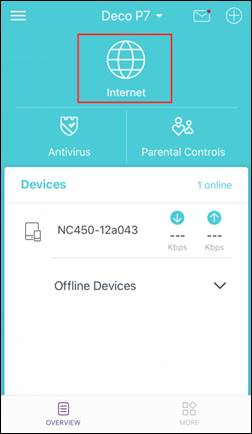
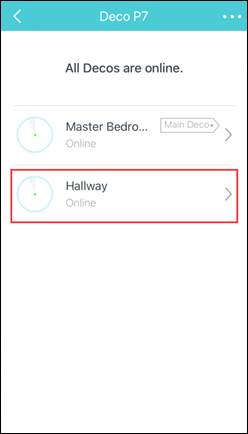
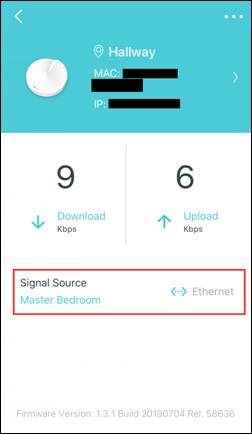
Q4: Tại sao các thiết bị Deco của tôi trở nên không ổn định khi chúng được kết nối qua một switch?
Có thể bạn đang sử dụng switch D-Link.
Tính năng Hỗ trợ Ethernet của Deco dựa trên giao thức IEEE 1905.1 tiêu chuẩn. Tuy nhiên, chúng tôi thấy rằng một số switch D-Link sẽ không chuyển tiếp các gói dựa trên giao thức IEEE 1905.1, khiến tất cả các thiết bị Deco trong một vòng lặp mạng và trở nên không ổn định. Nếu bạn có switch D-Link và gặp sự cố không ổn định với hỗ trợ Ethernet, chúng tôi khuyến nghị bạn nên thay đổi switch sang thương hiệu khác hoặc liên hệ trực tiếp với bộ phận hỗ trợ của D-Link để được khắc phục.
Nếu bạn không chắc nên sử dụng switch nào, Switch TP-Link là một lựa chọn tốt.
Q5: Tại sao nguồn tín hiệu của Deco phụ của tôi hiển thị "Wi-Fi" thay vì "Ethernet" trong ứng dụng Deco ngay cả khi Deco chính và Deco phụ được kết nối với cùng một switch?
1.Vui lòng thử kết nối trực tiếp hai thiết bị Deco bằng cách sử dụng một cáp Ethernet, bỏ qua switch. Nếu thiết lập hỗ trợ Ethernet thành công, chứng tỏ rằng switch có thể có một số vấn đề khi hoạt động với hỗ trợ ethernet, bạn có thể cân nhắc thay đổi switch khác. Các Switch TP-Link hầu hết đều tương thích với hệ thống hỗ trợ Ethernet của Deco.
2. Nếu Deco phụ vẫn hiển thị nguồn tín hiệu Wi-Fi sau khi kết nối trực tiếp với chúng, điều đó có nghĩa là một trong các thiết bị Deco có thể gặp sự cố, vui lòng liên hệ với chúng tôi.
Q6: Tôi có thể cài đặt các model Deco khác nhau như M5 và M9 Plus với nhau thông qua Hỗ trợ Ethernet không?
Có, chỉ cần cấu hình và thêm các model Deco khác nhau trong cùng một mạng Deco. Sau đó, bạn có thể nối dây chúng để thiết lập kết nối hỗ trợ Ethernet.
Bạn có thể tham khảo link để biết cách thêm các model Deco khác nhau trong cùng một mạng.
Q7: Tôi có thể làm gì nếu quá trình hỗ trợ Ethernet không có hiệu lực?
- Hãy thử một cổng khác trên Deco.
- Hãy thử một cáp Ethernet khác.
- Nếu các thiết bị Deco được kết nối với một switch, vui lòng kết nối chúng trực tiếp bằng cách bỏ qua switch để thử. Chúng tôi nhận thấy rằng một số switch (chẳng hạn như switch D-Link) không thể xử lý các gói Hỗ trợ Ethernet giữa các Deco đúng cách.
Q8:Cách để tắt Hỗ trợ Ethernet trên Deco?
Bạn có thể ngắt kết nối cáp Ethernet giữa các thiết bị Deco để vô hiệu hóa mạng hỗ trợ Ethernet.
Q9: Tôi có thể sử dụng một cổng Ethernet trên Deco cho hỗ trợ Ethernet và cổng còn lại để kết nối máy tính không?
Có.
Lưu ý: Trên Deco chính, một cổng Ethernet nên kết nối với modem/router để kết nối internet, cổng Ethernet còn lại có thể được sử dụng cho hỗ trợ Ethernet hoặc kết nối với máy tính.
Q10: Tôi có thể nối dây Deco qua cáp Ethernet trên các tầng khác nhau không?
Có, nhưng bạn cần chú ý đến chế độ hoạt động của Deco..
Khi hệ thống Deco hoạt động ở chế độ Router, chỉ Deco chính mới có thể kết nối trực tiếp với modem/router.
Câu hỏi thường gặp này có hữu ích không?
Phản hồi của bạn giúp cải thiện trang web này.

_Overview_normal_20211225093612j.png)
-F_large_1560310831908g_normal_1577328413052u.jpg)